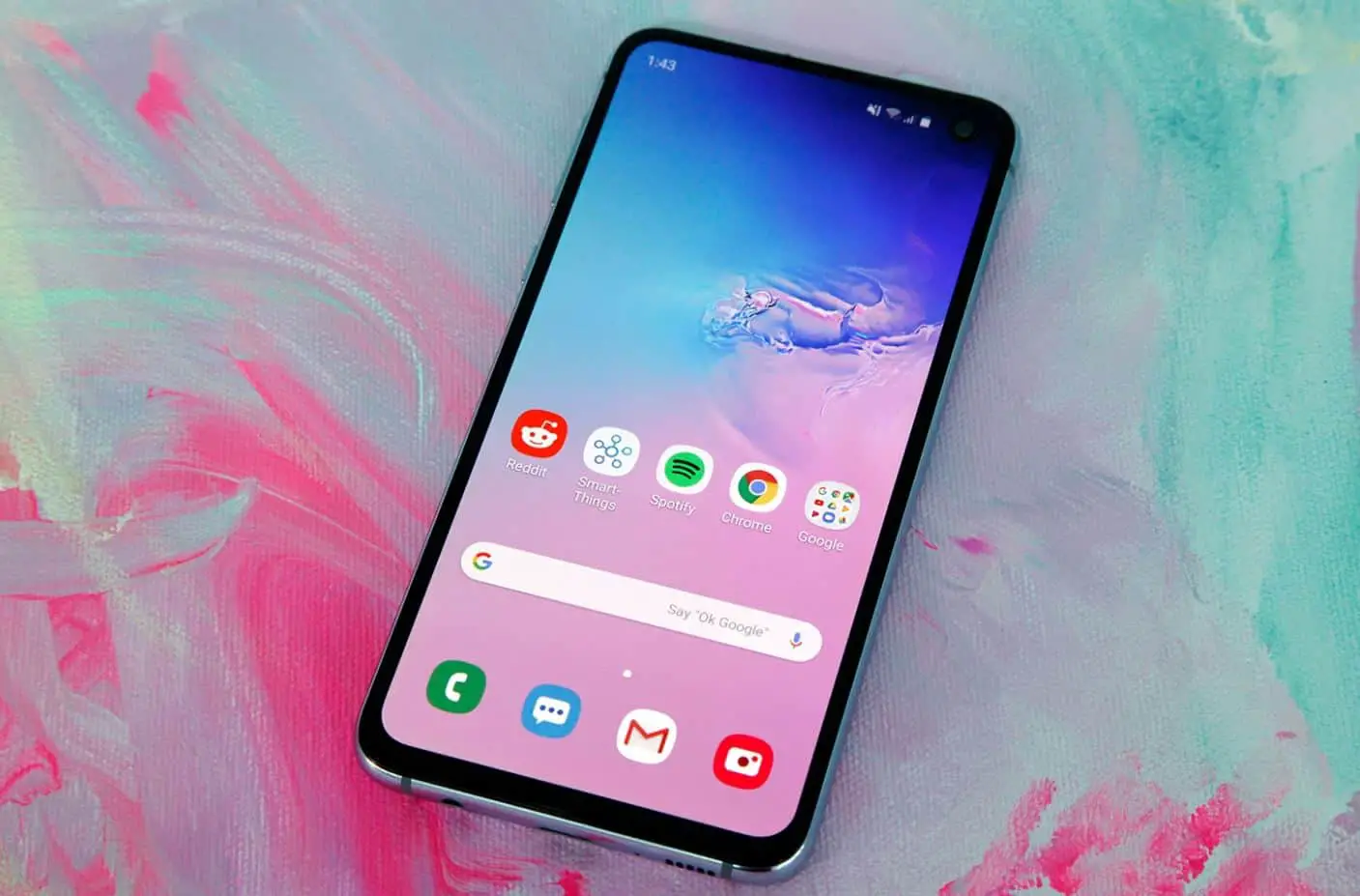Como qualquer computador, às vezes um smartphone pode parar de responder.Um aplicativo ou mau funcionamento do sistema operacional pode impedir o funcionamento do seu telefone Android.Conexões de Internet lentas ou desconectadas também podem fazer o mesmo.
Se seuO telefone Android continua travando, não responde ou desliga sozinho,Então você veio ao lugar certo.Aqui, vamos sugerir algumas soluções comuns e exclusivas para consertar um telefone Android que fica travando ou reiniciando.
Conteúdo
Por que os telefones Android sempre ficam presos?
Existem muitos motivos pelos quais um iPhone, Android ou outro smartphone pode travar.O culpado pode ser velocidade lenta do processador, memória insuficiente ou espaço de armazenamento insuficiente.Em terceiro lugar, é o mau funcionamento ou problema do software ou aplicativo específico, que faz com que seu telefone / telefone travar com frequência.Normalmente, a causa será revelada por meio de reparos correspondentes.Outras vezes, as etapas básicas de solução de problemas podem resolver o problema sem revelar a causa.
O telefone Android continua travando ou reiniciando
Portanto, se você encontrar problemas semelhantes, consulte como consertar um dispositivo Android morto ou que não responde aqui.
Reinicie / reinicie o seu telefone
Às vezes, esse problema precisa ser resolvido imediatamente.Temperley Muitas vezes o smartphone Android congela e não responde na tela.Se o seu telefone também estiver travado na tela, você deve reiniciá-lo.
Então, como reiniciar ajuda?Observe a tela de gerenciamento de memória do Android.Na verdade, é muito simples: ao reiniciar o telefone, todo o conteúdo da RAM será apagado.Todos os fragmentos de aplicativos em execução anteriormente são limpos e todos os aplicativos abertos no momento são eliminados.
Para reiniciar o Android,Pressione e segure o botão liga / desliga por cerca de 30 segundos para reiniciar. (Observe que o processo pode variar dependendo do modelo e marca do smartphone)
Verifique se há atualizações do Android
Você deve baixar e instalar as atualizações mais recentes do sistema operacional para garantir que seu dispositivo esteja operando da melhor forma.A atualização ainda trará melhorias, introduzirá novos recursos e protegerá você das ameaças de segurança mais recentes.Quando o seu dispositivo móvel trava e reinicia, as atualizações do sistema operacional podem resolver o problema / problema.
Não sabe como verificar e instalar as atualizações do sistema?Siga as etapas simples abaixo:
- Abra o aplicativo "Configurações" do telefone.
- Perto da parte inferior, clique em Sistema> Avançado> Atualização do sistema.
- Se necessário, toque primeiro em Sobre o telefone ou Sobre o tablet.Ou vá para Sobre o telefone, na parte superior você verá a opção de atualização do sistema.
- Seu status de atualização atrairá as etapas na tela.
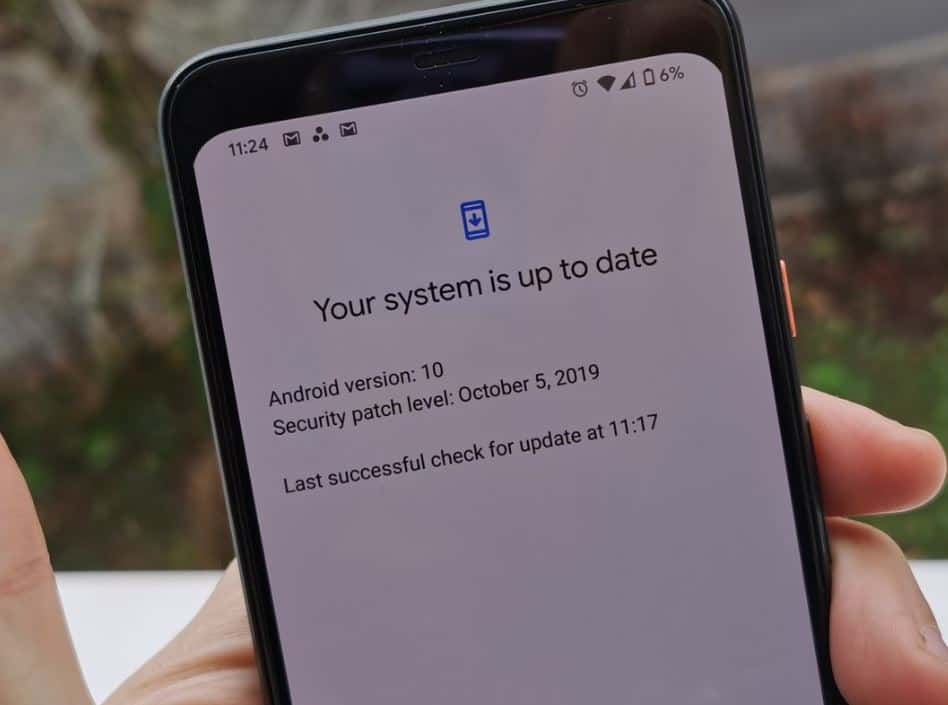
Verifique o armazenamento e espaço livre!
Se o seu Android estiver atualizado, pode ser necessário verificar o espaço de armazenamento e liberar algum espaço quando estiver cheio ou quase cheio.Qualquer espaço livre abaixo de 10% precisa ser limpo.Excluir arquivos desnecessários e dados em cache ajudará a garantir que seu dispositivo esteja funcionando corretamente.
Na maioria dos telefones, você pode verificar a quantidade de espaço de armazenamento disponível no aplicativo Configurações.Quando o espaço de armazenamento disponível é inferior a 10%, seu telefone pode começar a ter problemas.Para liberar espaço,
- Vá para as configurações e clique no ícone Sobre o telefone.
- Agora você verá a opção de armazenamento anterior, clique nela e primeiro limpe todos os dados em cache, agora você terá algum espaço livre.
- Isso pode ajudar a evitar que seu Android / telefone congele.
- Desinstale também aplicativos inúteis, pois eles podem ocupar seu espaço de armazenamento e memória.
Verifique se há atualizações do aplicativo
Depois de algum tempo, a versão inferior do aplicativo pode causar alguns problemas, o que congelará ainda mais o seu Android e travará.Portanto, é necessário verificar se todos os aplicativos estão sendo atualizados!
Como verificar e baixar suas atualizações aqui,
- No seu telefone, abra o aplicativo Google Play Store>
- Toque no menu (3dash à esquerda) => Meus aplicativos e jogos.
- Os aplicativos com atualizações disponíveis são marcados como "atualizações".
- Se houver uma atualização disponível, clique em Atualizar.Se houver mais atualizações disponíveis, toque em Atualizar tudo.
Feche os aplicativos que você não usa
Embora o Android gerencie os aplicativos de memória durante o uso, em alguns casos, você pode querer procurar por atualizações de aplicativos ou forçar a parada dos aplicativos.Se você observar um aplicativo específico que faz com que o Android trave e reinicie, esta etapa pode ajudar.Além disso, você deve parar o aplicativo que é inútil para você e também pode instalá-lo!Fechar aplicativos inúteis pode ajudá-lo a fornecer melhor desempenho e resolver o problema.Para fazer isso, basta seguir algumas etapas simples,
- Abra o aplicativo "Configurações" do telefone.
- Toque em Aplicativos e notificações> Aplicativos.Se necessário, toque em para ver todos os aplicativos ou informações de aplicativos.
- Toque em Forçar parada> OK.
Dica: para ajudar a determinar o aplicativo que está causando o problema, liste o aplicativo que você interrompeu à força.Em seguida, verifique se o problema está resolvido, se o problema não for resolvido, podemos verificar ainda as diferentes soluções fornecidas abaixo.
Agora reinicie em modo de segurança
Embora o download e a instalação de aplicativos geralmente seja seguro, às vezes os aplicativos podem causar problemas.Para detectar se um aplicativo fez com que seu dispositivo desligasse e reiniciasse, feche o aplicativo baixado reiniciando o dispositivo no modo de segurança.
Veja como usar o modo de segurança em smartphones Android: (Observação: as etapas podem variar de acordo com o fabricante.)
- Desligue seu dispositivo Android.
- Pressione e segure o botão liga / desliga para iniciar o dispositivo.
- Ao ver a tela de inicialização, pressione e segure a tecla de diminuir o volume até que o dispositivo inicialize no modo de segurança.
- Seu dispositivo será reiniciado no modo de segurança e não carregará nenhum aplicativo de terceiros.
- Neste momento, seu dispositivo Android pode não congelar com frequência.
Resolução de problemas avançada
Se o problema persistir, execute a solução de problemas avançada e considere redefinir o telefone para as configurações de fábrica. (Redefina o telefone para as configurações de fábrica)
dica importante:Restaurar as configurações de fábrica excluirá todos os dados do telefone.Embora todos os dados armazenados em sua conta do Google sejam restaurados, todos os aplicativos e seus dados relacionados serão desinstalados.Antes de realizar uma redefinição de fábrica, recomendamos que você faça backup do seu telefone.
Se o problema persistir no modo de segurança, considere a solução de problemas avançada.Isso inclui redefinir o telefone para as configurações de fábrica.Observe que, se todas as outras opções falharem, este é o último recurso.Uma vez que este processo irá excluir todos os aplicativos e dados do seu dispositivo Android, você deve fazer backup do seu dispositivo.
Para restaurar as configurações de fábrica, você pode seguir as etapas abaixo.
- Primeiro, vá para Configurações, role para baixo e clique em Opções de contas e sincronização; em seguida, você verá sua conta do Google clicando nessa opção, depois clique no ícone mais e exclua sua conta do Google.
- Em seguida, insira as configurações novamente, clique em Sobre o telefone, selecione o ícone de backup e redefinir, então você verá o nome do ícone Apagar todos os dados (restaurar as configurações de fábrica), clique nele e digite qualquer senha (se houver).Em seguida, seu dispositivo Android irá redefinir automaticamente seu telefone para as configurações padrão de fábrica.
Nota: Se o aplicativo que você baixou causou o problema e você reinstalar o aplicativo, o problema pode reaparecer.
Restaurar as configurações de fábrica pode ser considerado o último recurso ou a última escolha. Fazer isso deve resolver o problema, mas se houver alguns problemas de hardware, como IC (circuito integrado, é um pequeno chip que pode ser usado como um amplificador , oscilador, temporizador, microprocessador, até mesmo memória do computador) ou um processador muito lento, então o problema pode reaparecer. Para isso, você deve recorrer a um especialista, a uma central de atendimento ou a uma oficina mecânica, que poderá ajudá-lo a encontrar a solução para você necessidade.
Se o seu problema foi resolvido, diga-nos de qual solução você o resolveu e ficaremos muito felizes em ouvi-lo!